L'Apple Watch è un incredibile pezzo di tecnologia e continua a migliorare sempre di più. Ciò è dimostrato dallo schermo più grande introdotto con l'Apple Watch Series 7, che offre anche un display Always-on più luminoso. La luminosità del display è sempre stata un punto critico con l'Apple Watch, poiché Apple continua a cercare di garantire che l'orologio duri tutto il giorno senza esaurire il succo.
Contenuti
- Lettura correlata
-
Come illuminare lo schermo dell'Apple Watch
- Cambia il quadrante dell'orologio
- Post correlati:
Lettura correlata
- Prime cose da fare con Apple Watch Series 7
- Come calibrare il tuo Apple Watch
- Sostituzione dello schermo dell'Apple Watch: tutto ciò che devi sapere
- Suggerimenti e trucchi per Apple Watch Series 7
- Come usare Trova il mio su Apple Watch
Tuttavia, ci sono ancora quei momenti in cui lo schermo non sembra abbastanza luminoso, sia che tu stia cercando di guardare il quadrante "normale" o l'Always-on Display. Per fortuna, ci sono un paio di cose che potresti fare per rendere il tuo orologio più facile da vedere durante il giorno.
Come illuminare lo schermo dell'Apple Watch
Il primo metodo per aumentare la luminosità sullo schermo del tuo Apple Watch è semplicemente regolare manualmente il dispositivo di scorrimento. Come l'iPhone, c'è un sensore che tenta di determinare la luminosità dello schermo in base alle condizioni di illuminazione che ti circondano. Ma questa non è sempre la soluzione più accurata o affidabile, poiché potresti ritrovarti con uno schermo estremamente scuro quando è necessario il contrario. Ecco come puoi illuminare manualmente lo schermo di Apple Watch:
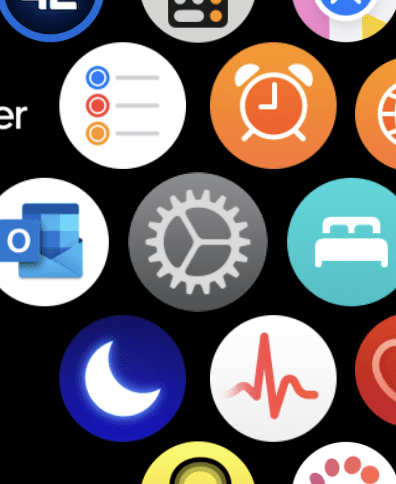
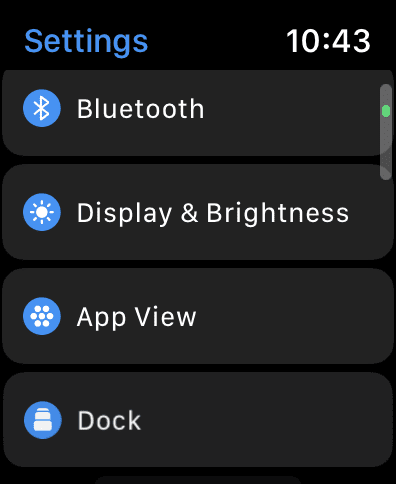
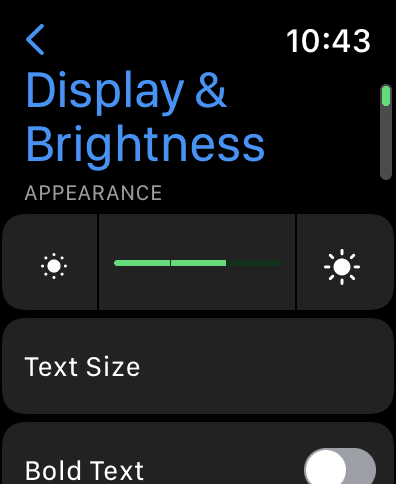
- Sblocca il tuo Apple Watch se non è già stato fatto.
- Premi la corona digitale sul lato dell'orologio per visualizzare tutte le tue app.
- Trova e tocca Impostazioni icona dell'app.
- Scorri verso il basso e tocca Display e luminosità.
- Sotto Aspetto esteriore, clicca il Icona del sole fino a raggiungere un livello appropriato.
- Tocca la freccia indietro nell'angolo in alto a sinistra per tornare indietro.
Cambia il quadrante dell'orologio
Un altro metodo potrebbe non essere il più eccitante, soprattutto se si utilizza un quadrante con un sacco di complicazioni diverse. Ma la verità è che l'uso di un quadrante più luminoso di solito ti consentirà di vedere meglio cosa c'è sull'orologio. Anche quando l'Always-on Display è attivo, l'orologio compensa ciò e offre comunque un'esperienza più luminosa.
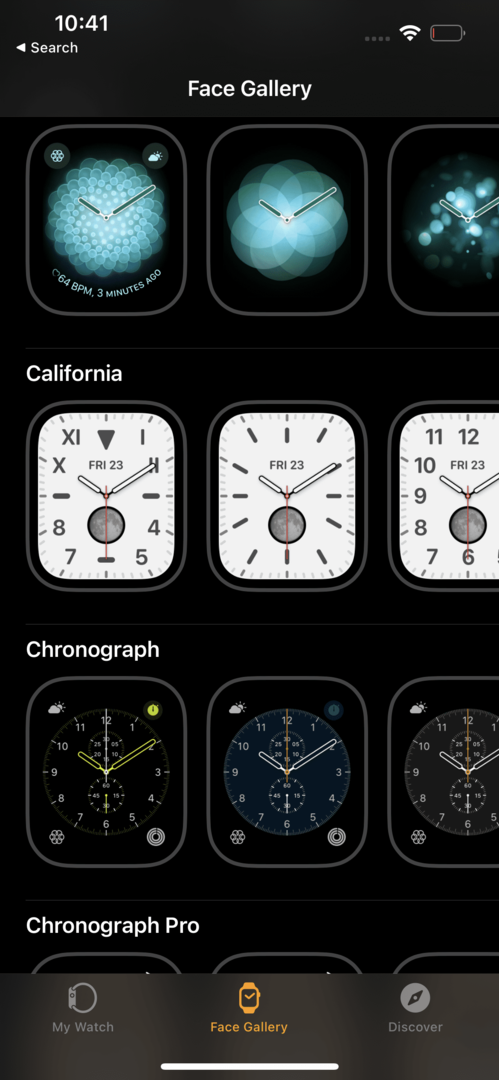
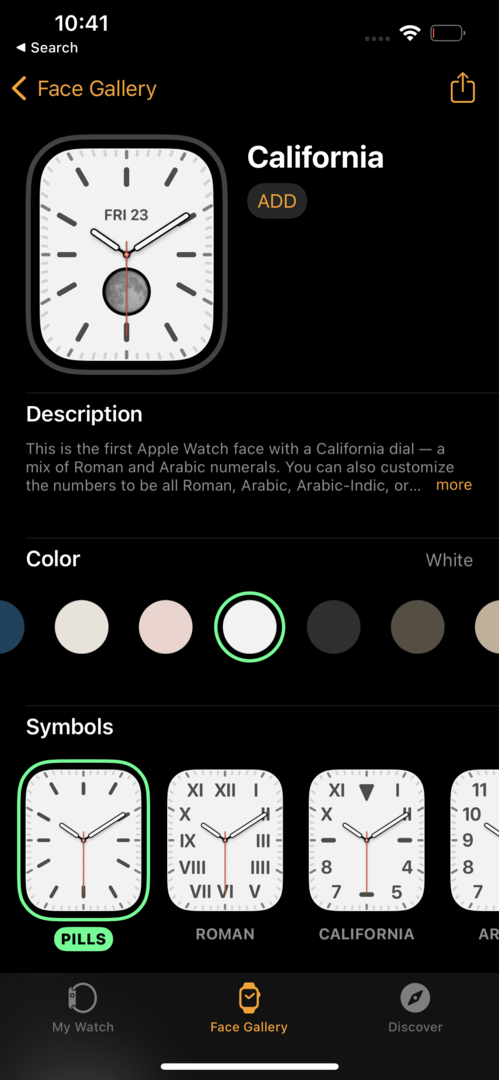
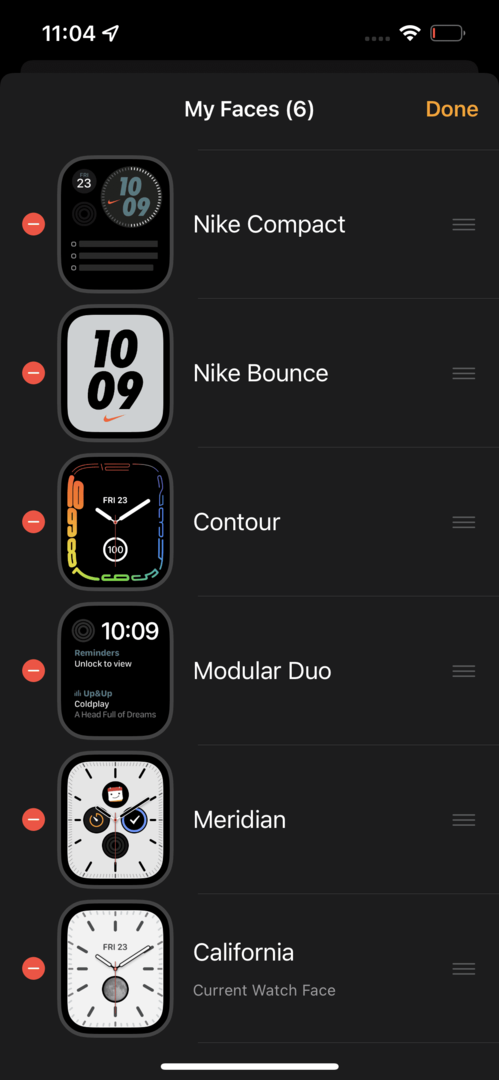
- Apri il Orologio app sul tuo iPhone.
- Rubinetto Galleria dei volti nella barra degli strumenti in basso.
- Individua un quadrante che utilizzi uno sfondo bianco o più chiaro rispetto a quello che stai già utilizzando.
- Seleziona il quadrante dell'orologio e passa attraverso le diverse opzioni per personalizzare.
- Una volta terminato, tocca il Aggiungere pulsante in alto sotto il nome del quadrante.
- Clicca il Il mio orologio scheda nella barra degli strumenti in basso.
- Sotto le mie facce clicca il Modificare pulsante.
- Individua il quadrante dell'orologio appena aggiunto dall'elenco.
- Tieni premute le tre linee verticali a destra del quadrante.
- Trascinalo verso l'alto per spostarlo in cima all'elenco.
- Rubinetto Fatto.
Dopo aver spostato il quadrante in cima all'elenco, il tuo Apple Watch dovrebbe passare automaticamente al nuovo quadrante. In caso contrario, puoi alzare il polso per riattivare l'orologio, quindi scorrere verso sinistra per passare da un quadrante all'altro.
Andrew è uno scrittore freelance che vive sulla costa orientale degli Stati Uniti.
Ha scritto per una varietà di siti nel corso degli anni, tra cui iMore, Android Central, Phandroid e pochi altri. Ora trascorre le sue giornate lavorando per un'azienda HVAC, mentre di notte lavora come scrittore freelance.